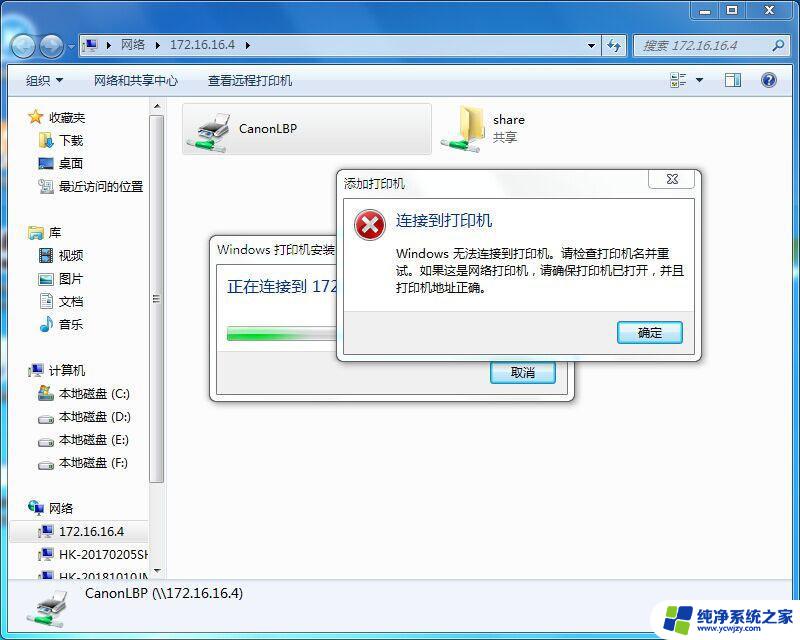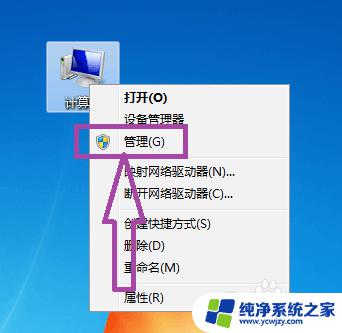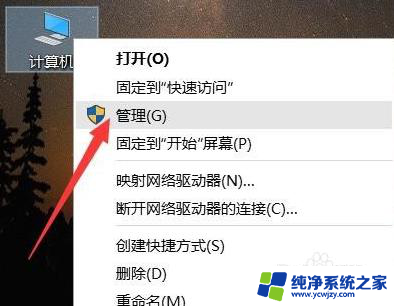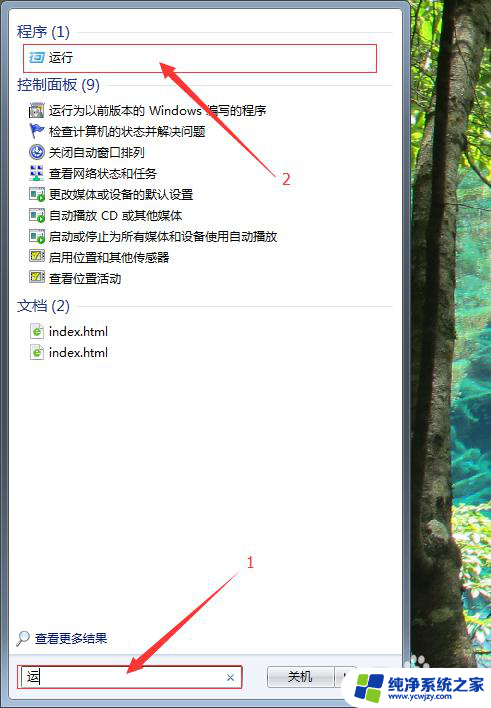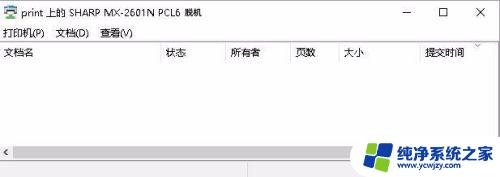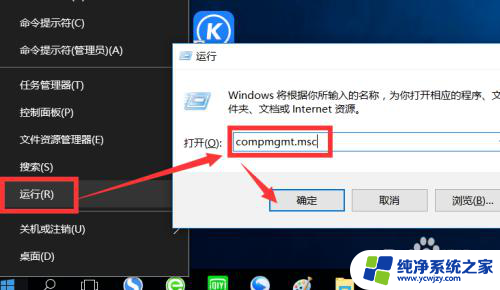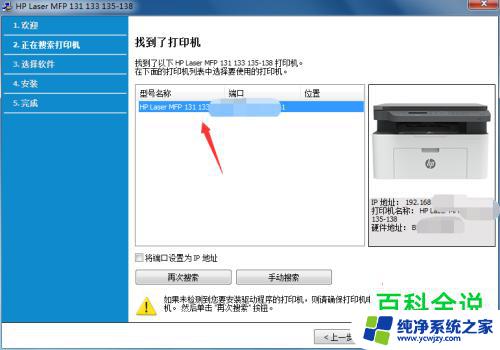打印机连接电脑无法打印怎么回事 打印机连接正常但无法打印怎么解决
打印机连接电脑无法打印怎么回事,打印机是我们日常工作生活中常用的设备之一,然而有时候我们会遇到这样的问题:明明打印机连接正常,却无法打印出任何文件,出现这种情况的原因是什么呢?可能是打印机的驱动程序出现了问题,也有可能是打印队列中出现了错误,还有可能是打印机缺纸或者卡纸了。针对这些问题,我们可以采取一些简单的解决方法来解决这种情况。接下来我们将详细介绍打印机连接电脑无法打印的原因以及解决方法。
具体方法:
1.操作一:首先查看电脑的电源线、打印机数据线、驱动是否正常,如果驱动不正常。需要更一下驱动,操作如下。

2.操作二:按下win+R组合键,打开运行界面,操作如下。
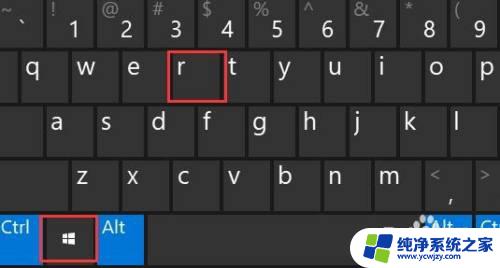
3.操作三:在运行中的窗口中输入:control命令,按下确定键。打开电脑的控制面板,操作如下。
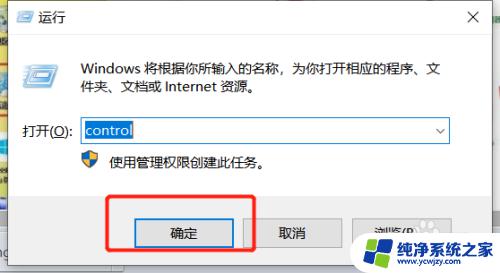
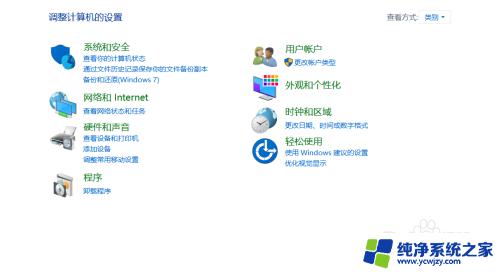
4.操作四:打开控制面板项窗口中,切换到小图标查看方式。然后找到并点击设备和打印机;
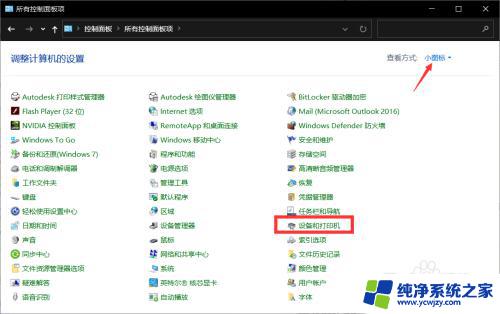
5.操作五:右键点击无法打印的打印机;在打开的菜单项中,选择打印机属性;

6.操作六:打开的界面中,切换到高级选项卡,设置一下,点新驱动程序;
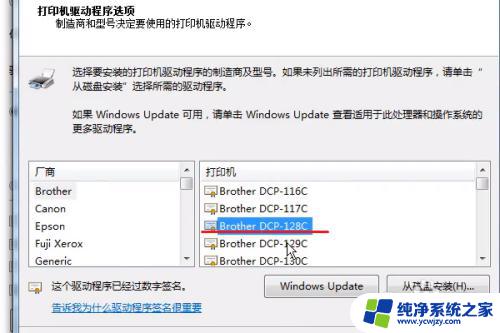
7.操作七:找到打印机的驱动就点下一步;弹出更新驱动的框,点完成即可;
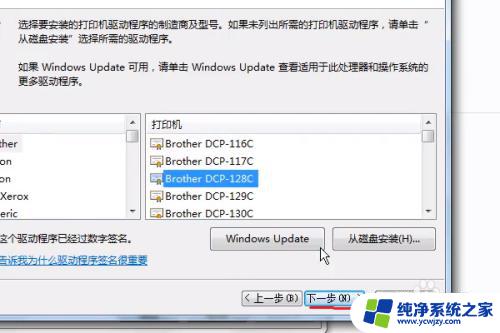

以上就是关于打印机连接电脑无法打印的解决方案,如果遇到这种情况,您可以按照本文提供的操作步骤进行解决,非常简单快速。